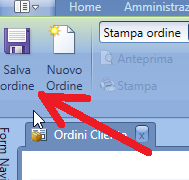10 semplici STEP per creare ed esportare un nuovo Ordine Cliente!
Per ogni nuovo ordine di vendita cliente , specialmente se è il primo ordine di uno specifico
Cliente è consigliabile seguire i prossimi STEP ( Procedure ) uno ad uno.
Volendo potete stampare questa pagina e fare un segno di spunta ogni volta che si completa uno STEP.
STEP 1 - Verifica che esista il Cliente
Controllare accuratamente che il cliente esista già, che non esista
duplicato. Se il Cliente / Anagrafica non esiste, ovviamente va creato.
Conoscenze necessarie:
leggere Ricercare un Cliente e Nuova Anagrafica - Nuovo Contatto.
STEP 2 - Verifica dati anagrafici
Verificare i dati anagrafici del cliente per evitare di avere problemi durante l'esportazione ordine.
Controllare che il cliente abbia impostata la Partita Iva,
Inoltre controllare se è necessario aggiungere un nuovo indirizzo di spedizione.
Questo deve per forza essere fatto se l'indirizzo/ Ragione Sociale di fatturazione è
differente dalla consegna.
Conoscenze necessarie:
leggere Ricercare un Cliente e leggere Verifica Dati Anagrafici con anche
Codice Iva. Continuare con Dettagli Pagamento.
STEP 3 - Verifica associazione Listino Base / Personalizzato
Per fare si che nell'ordine i prezzi vengano inseriti automaticamente, è necessario che al cliente siano
stati associati correttamente almeno un Listino Base, eventualmente anche un listino personalizzato.
Conoscenze necessarie:
leggere Ricercare un Cliente e leggere Listino di Vendita Base con anche
Listino di Vendita Personalizzato.
STEP 4 - Verifica associazione Pagamento
Per fare si che nell'ordine verrà selezionato un pagamento corretto automaticamente, verificare
che al cliente sia stato associato un dettaglio pagamento.
Conoscenze necessarie:
leggere Ricercare un Cliente e leggere Dettagli Pagamento.
STEP 5 - Creare un nuovo Ordine Cliente
Dopo avere accuratamente verificato che esista il cliente con tutti i dati minimi
necessari correttamente inseriti, ci sono due possibilità:
- inserire un Nuovo Ordine Cliente
- Duplicare un Ordine Cliente già esistente
Una volta che si è dentro al nuovo ordine, impostare il tipo di ordine e il cliente
di fatturazione. Per fare ciò leggere Nuovo Ordine Cliente.
Se la spedizione è Italiana selezionare il Tipo ordine 1 - Ordine Italia. Se la spedizione è verso
un paese Comunitario CEE selezionare Tipo ordine 2 - Ordine CEE. Per tutto il resto del mondo
selezionare Tipo Ordine 3 - Ordine ExtraCEE.
Conoscenze necessarie:
leggere Ricercare un Cliente e leggere Nuovo Ordine Cliente con anche Ricerca Ordine Cliente insieme a
Duplica Ordine Cliente.
STEP 6 - Inserire gli articoli nell'ordine
Inserire accuratamente tutti gli Articoli ( i prodotti ) nell'ordine, controllando bene il PREZZO e la QUANTITA.
Ogni Articolo deve avere la sua corretta IVA. Se è un Ordine Italia l' IVA di default è al 22% ma viene
memorizzata in base al tipo di Articolo selezionato. Se il Cliente è Comunitario il tipo di Codice Iva è "56", deve
essere ereditato automaticamente dalla Anagrafica se impostato correttamente la Nazione e il Codice IVA.
Stessa cosa per cliente estero ExtraCEE il tipo di Codice Iva è "53".
NOTA: ricordarsi di inserire eventuale SCONTO in questa fase.
Conoscenze necessarie:
leggere Inserimento Articoli con anche Inserimento Sconti e Note. Inoltre consigliamo
di leggere Codice Iva e Verifica Dati Anagrafici.
STEP 7 - Controllare Riepilogo
Siamo quasi arrivati alla fine dell'ordine. A questo punto va solo
controllato che i conteggi tornino ed eventualmente inserire le Spese.
STEP 8 - Salvare l'Ordine Cliente
Ora bisogna salvare l'ordine.
Premere sul pulsante in alto a sinistra "Salva ordine" prima
di chiudere.
STEP 9 - Esportare l'Ordine
Come penultimo STEP bisogna esportare l'ordine appena creato / modificato
dentro Admin_Caffe perchè possa essere evaso e spedito.
STEP 10 - Controllare l'ordine creato dentro Admin Caffe
Ultimo STEP è quello di cliccare sul LINK che appare nel messaggio di conferma importazione per
verificare immediatamente l'ordine appena creato dentro al sito. Bisogna cliccare sulla frase:
"Vedi ordine appena importato"